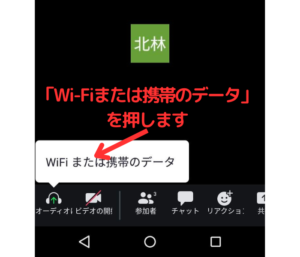Menu
ホームページをご覧いただき、ありがとうございます。
カウンセリングは、相性や信頼が成立することが非常に重要だと考えております。
ですので、皆様が私の雰囲気を感じ取って頂くために、体験カウンセリングの機会をご用意しております。

♡KOKORO♡おためしセッション
1月・3名様限定
60分 5,000円

体験カウンセリングの時間を通じて、私との相性や話しやすさを確かめて頂けます。もし、私とのカウンセリングがご希望に合わないと感じた場合は、遠慮なく他のカウンセラーや専門家をご検討頂くことが大切だと思っています。
カウンセリングは心の成長と変化を促進する有益なツールであり、信頼関係が築けるカウンセラーとのセッションがその効果を高める一助となります。
ぜひ、体験カウンセリングであなたの思いや悩みをお聞かせください。プライバシーと安心の環境でお話し頂けるよう心掛けております。
どうぞお気軽にLINE公式もしくはメールにてお申し込み頂き、一歩踏み出してみてください。
ミッドライフクライシス克服プログラム
150,000円
(クレッジットカード/銀行振り込み)
– わたしを再構築する、
10のセッション –
「このままでいいのかな…」
そんな静かな問いが心に浮かぶことが増えたあなたへ。
このプログラムは、30代後半〜50代の女性が直面しやすい
“人生の揺らぎ”に徹底的に寄り添いながら、
自分らしい「これから」を見つけていく10回の特別なカウンセリングコースです。
🌼専用会員サイトからアクセスできる自己理解“ワーク”
🌼全10回の個別カウンセリングセッション(60分/回)
🌼提出されたワークや、セッション後のフィードバック
書く、話す、振り返る。
書くことで自分と対話し、
話すことで心を解きほぐし、
振り返ることで「わたしって、こうだったんだ」と静かな気づきを重ねていく。
この3つのプロセスを丁寧に積み重ねていくことで、
「自分でも気づいていなかった私」と出会えるよう設計されています。
⏳ セッションのペースは、ご自身の都合に合わせて自由に設定可能。
心理支援の専門家として
あなたのペースに合わせ、そっと隣で伴走します。
“人生の真ん中”に、本気で向き合いたい方に。
少人数制につき、定期的に募集枠を制限しています。
まずは、♡KOKORO♡おためしセッションでお気軽にお話をお聞かせください。
【有効期限:1年間】
“心をひらく時間”に、
そっと寄り添う贈りもの
現在、当プログラムにごお申込みいただいた方には、Daytune.のオーガニック・クラフトハーブティーをプレゼント。
セッションの前後に、カップ一杯の“チューニング時間”をお楽しみください。



深呼吸したくなる香りと、
ふっと力が抜けるような優しい味わい。
書くワークに向き合うとき、
カウンセリングを振り返るとき、
「わたしを見つめる時間」のそばに、この一杯を。
忙しい日常の中でも、
あなただけの“内なる静けさ”に出会ってほしいから。
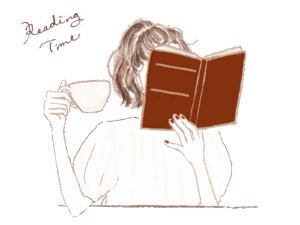


♡KOKORO♡メンテ
継続コースをご卒業された方限定のメニューです。
90分/3,000円
継続プログラムを終えたあなたへ―。
新しい日々の中で、ふと立ち止まりたくなる瞬間。
そんなときに、また“ここ”に戻ってこられる安心感を大切にしています。
心が「話したい」と感じたとき、
環境の変化や小さな揺らぎに気づいたときに、
あなたの“今”を静かに見つめなおす時間としてご活用ください。
『KOKORO保健室』の♡KOKORO♡メンテは、保険診療のような感覚で気軽に継続的なサポートを受けられるよう、とてもリーズナブルな価格でご提供しています。
これまでのセッションで築いた信頼関係をベースに、あなたのパーソナル・カウンセラーとして、変わらず伴走いたします。
「何かあったら、あの人に話そう」
そう思っていただけたなら、これ以上にうれしいことはありません。

カウンセリングの流れ
1.お申込み
お申込みフォームより必要事項をご記入ください。
またはLINEよりメッセージを「カウンセリング希望」とご連絡ください。
2.日程の決定
カウンセリングの詳細と、ご記入いただいたご希望日をもとにご相談希望日の調整を行います。
メールまたはLINEでご連絡いたします。
3.カウンセリング当日
ZOOMもしくは、LINE電話にて実施します。
時間ちょうどになりましたら、お話を始めましょう。
カウンセリングについて
ご相談は完全予約制になります。
ご相談ご希望の方はまずは、ご予約お願いいたします。
ご相談はオンライン(ZOOM・LINE通話)にて行います。
●ZOOM相談の場合
相談当日まにでZOOMの招待URLをメールまたはLINEメッセージにてお送りいたします。ご相談ご予約時間ちょうどになりましたら、ZOOMミーティングにお入りください。
スマホからでもご相談可能です。
カメラは可能な限りオンでお願いいたします。
●LINE 通話の場合
ご相談当日は、時間ちょうどになりましたらLINEの「電話をかける」のボタンを押してお話ください。
カメラは可能な限りオンでお願いいたします。
●オンラインカウンセリングを最も効果的にご利用いただくため、静かで落ち着く環境をご用意ください。また、リラックスするための飲み物としてお好みのお茶やコーヒー、お水などをお手元に置いておくことをお勧めします。
●対面相談について
対面カウンセリングは、那覇市内のカウンセリングルームで行います。カウンセリングルームの詳しい住所はお申込み後にお伝えいたします。
キャンセルについて
●相談日時の変更について
相談日時の変更は、前日までにメールまたはLINE にてご連絡ください。
当日体調が悪い場合はできるだけ早めにメールまたはLINEにてご連絡ください。
※当日の無断キャンセルにつきましてはいかなる場合も返金、振替はいたしかねます。ご了承ください。
●返金について
お支払い頂いたカウンセリング料金は返金いたしません。
ZOOMでのオンラインカウンセリングについて
オンラインカウンセリングの実施にあたり、「Zoom」というビデオ会議ソフトを使用いたします。
その前準備として、下部に記載した「インストール方法」からZOOMアプリをインスト―ルしてください。
本カウンセリングではZoom無料の機能を使用いたしますので、課金オプションなど一切必要ありません。
また、オンラインカウンセリングでは映像や音声を扱いますので、Wi-fiなど固定回線の使用をおすすめいたします。
●ZOOMへの接続(パソコン)
1)メール・LINEのメッセージより招待用のURLをクリックします
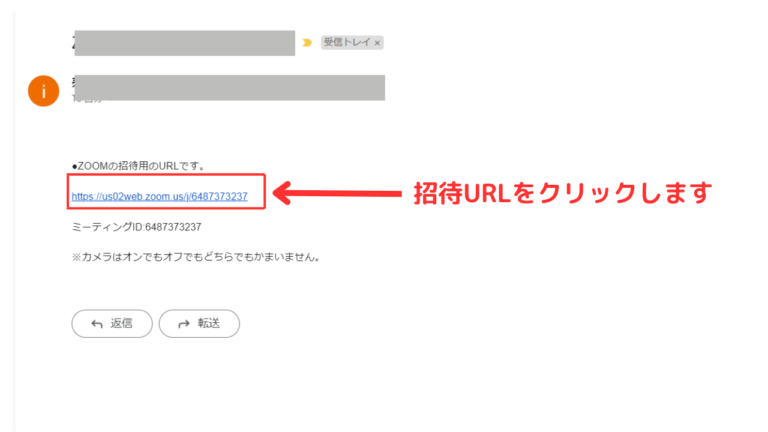
2)ZOOM Meetimgを開きますか?という画面が開ききます。
「ZOOM Meetingを開く」をクリックします。
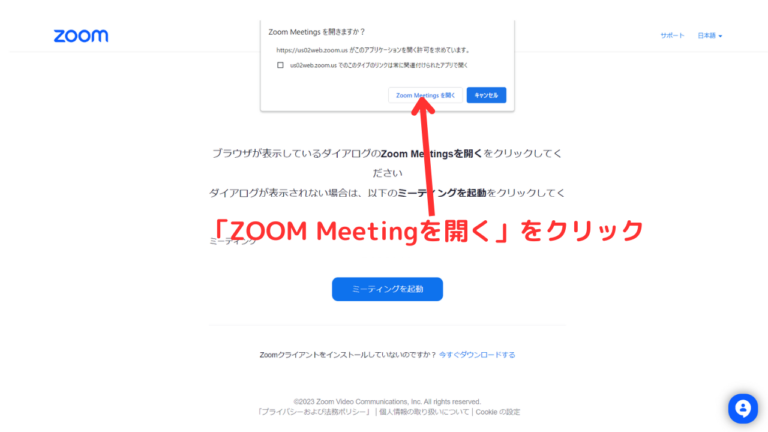
3)画面がかわりましたら、「コンピュータオーディオに参加する」をクリックします。
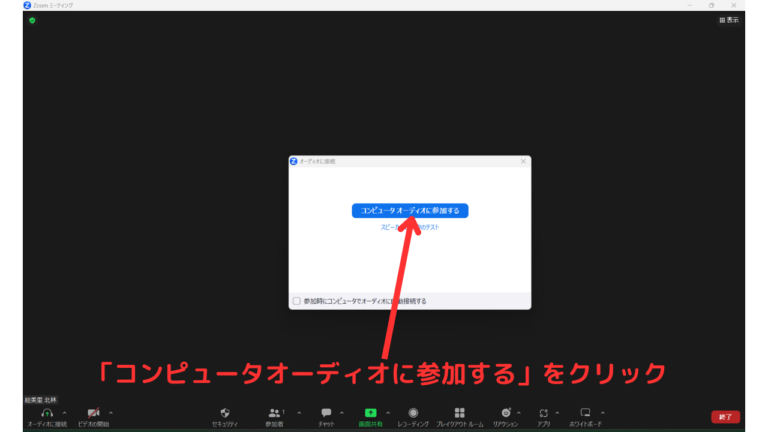
4)通話が可能になります。
●インストール方法
(iPhone・iPad)
APPストアの「アプリ」より「Zoom」というキーワードで検索し、インストールをすることもできます。
以下のリンクよりAppストアを開き、アプリをインストールしてください。
https://apps.apple.com/jp/app/zoom-cloud-meetings/id546505307
インストールが終了したら、アプリをいったん閉じてください。
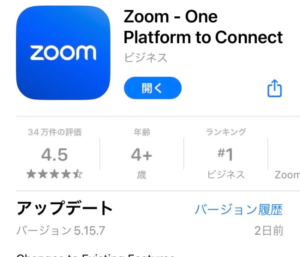
●ZOOMへの接続
(iPhone・ipad)
1)スマホの画面から「ZOOM」のアプリを起動します。
2)「ミーティングに参加」を押します。
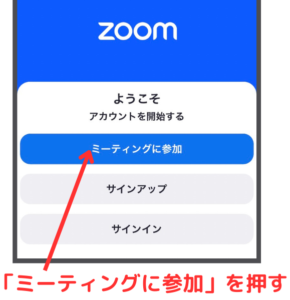
●インストール方法
(iPhone・iPad)
3)ミーティングIDを入力し、参加を押します。
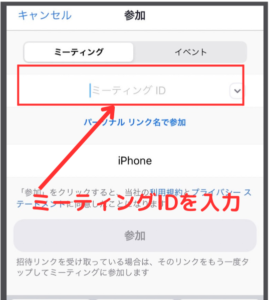
4)Wi-Fiまたは携帯のデーターを押す。
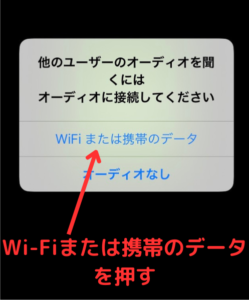
5)ZOOMでの通話が可能になります。
●インストール方法
(Android)
Google PLAYストアの「アプリ」より「Zoom」というキーワードで検索し、インストールをすることもできます。
以下のリンクよりGooglePlayストアを開き、アプリをインストールしてください。
作業の途中で、androidに設定したGoogleアカウントのパスワードの入力を求められることがあります。
https://play.google.com/store/apps/details?id=us.zoom.videomeetings&hl=ja
インストールが終了したら、アプリをいったん閉じてください。
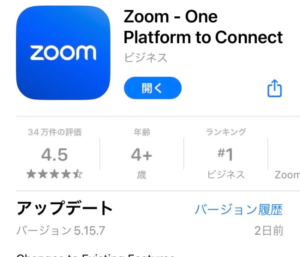
●ZOOM接続
(Android)
1)スマホの画面から「ZOOM]のアプリを起動します。
2)「ミーティングに参加」をクリックする
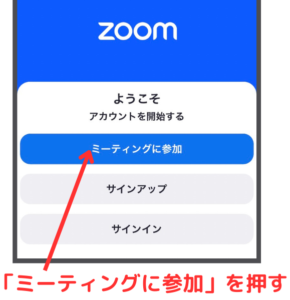
3)ミーティングIDを入力し、参加をクリック
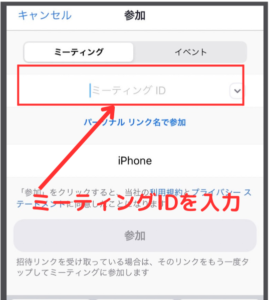
4)更新後の利用規約ができたら「参加」をクリック
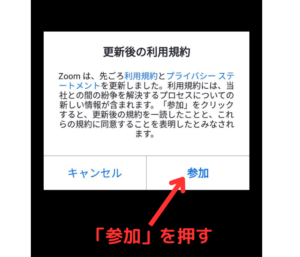
5)ZOOMに写真と動画の撮影を許可しますか?「許可」をクリック
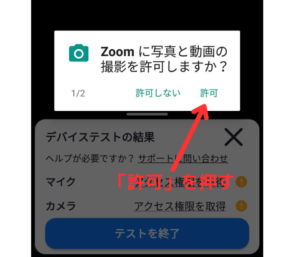
6)時間になりました、「Wi-Fi または携帯のデータ」を押します。